Ang Opera web browser ay isa sa pinakatanyag na programa sa internet surfing ngayon. Napakabilis, magaan, at hindi nangangailangan ng labis na mapagkukunan ng system. Bilang karagdagan, ang Opera ay napaka-madaling gamitin at madaling gamitin. Kahit na ang pinaka-walang karanasan na gumagamit ay maaaring mai-install ito sa kanyang computer. Upang magawa ito, sundin lamang ang isang serye ng mga simpleng hakbang.
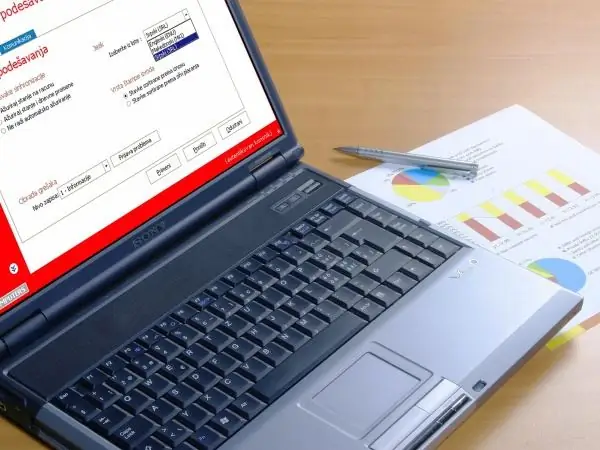
Panuto
Hakbang 1
Bago simulan ang mismong pag-install, i-download ang file ng pag-install ng programa mula sa Internet. Upang magawa ito, pumunta sa website ng gumawa www.opera.com. Bagaman ang browser ng Opera ay pagbuo ng isang kumpanyang Norwegian, kumpleto ang mga bersyon na naisalokal sa wikang Ruso. Kung ikaw ay nasa Russia, ang pahina ng site ay mai-load din sa Russian
Hakbang 2
Sa pangunahing pahina ng site, sa tuktok nito, hanapin ang isang malaking pindutan na nagsasabing "Mag-download ng bersyon ng Windows". Kung pinapatakbo ng iyong computer ang operating system na ito, i-click ito at i-download ang file ng pag-install ng programa sa iyong hard drive. Kung mayroon kang ibang OS, makikita mo ang kaukulang mga bersyon ng browser sa parehong pahina nang medyo mas mababa. Ang file ng pag-install ay tumatagal lamang ng 13-14 MB.
Hakbang 3
Bago i-install ang Opera, isara ang lahat ng mga application (mga programa sa computer) na dati ay bukas sa iyong computer. Buksan ang folder kung saan mo nai-save ang file ng pag-install ng Opera. Makikilala mo ito sa pamamagitan ng malaking pulang letrang "O" na ginamit bilang isang icon at ang.exe extension. Mag-double click sa file gamit ang mouse o buksan ito sa pamamagitan ng menu ng konteksto na pop up kapag nag-right click ka.
Hakbang 4
Una sa lahat, isang window ng serbisyo para sa pagpili ng wika ng pag-install ay magbubukas sa harap mo. Bilang default magiging Russian ito. Piliin ang wika na nababagay sa iyo at i-click ang pindutang "OK". Magsisimula ang wizard sa pag-install, at lilitaw ang isang kaukulang mensahe. Sa bubukas na window ng wizard, i-click ang pindutang "Susunod".
Hakbang 5
Ang susunod na window ay ang "Kasunduan sa Lisensya ng Opera Browser". Dahil ang Opera ay libre, hindi mo kailangang magbayad para dito o maglagay ng anumang mga key at code. I-click lamang ang pindutang "Tanggap Ko". Magsisimula ang proseso ng direktang pag-install ng programa. Huwag makagambala dito at huwag gumana sa sandaling ito sa iba pang mga programa, maghintay lamang ng kaunti.
Hakbang 6
Matapos ang pagtatapos ng proseso ng pag-install, lilitaw ang isang window sa iyong screen na may isang mensahe tungkol dito. I-click ang pindutang "Tapusin" dito at lumabas sa wizard. Hanapin ang icon ng browser ng Opera (malaking pulang titik na "O") sa iyong computer desktop at i-double click ang programa upang patakbuhin ang programa. Bilang default, mai-load mo muna ang pahina ng site ng developer ng impormasyon tungkol sa mga kakayahan ng browser at mga pagpipilian nito. Kung hindi mo pa nagagawa ang program na ito dati, basahin ang ibinigay na impormasyon. Tutulungan ka nila na mas mahusay na ma-navigate ang programa at mai-configure ito ng tama alinsunod sa iyong mga pangangailangan.






